שים לב שסוג NAT זה מגביל תעבורת אינטרנט נכנסת למחשב
- סוג NAT (תרגום כתובות רשת) מציין נגישות לרשת מקומית; ישנם שלושה סוגי NAT; פתוח, מתון וקפדני.
- במדריך זה, נדון במה המשמעות של סוג NAT Strict וכיצד לשנות אותו בקלות ל-Open.
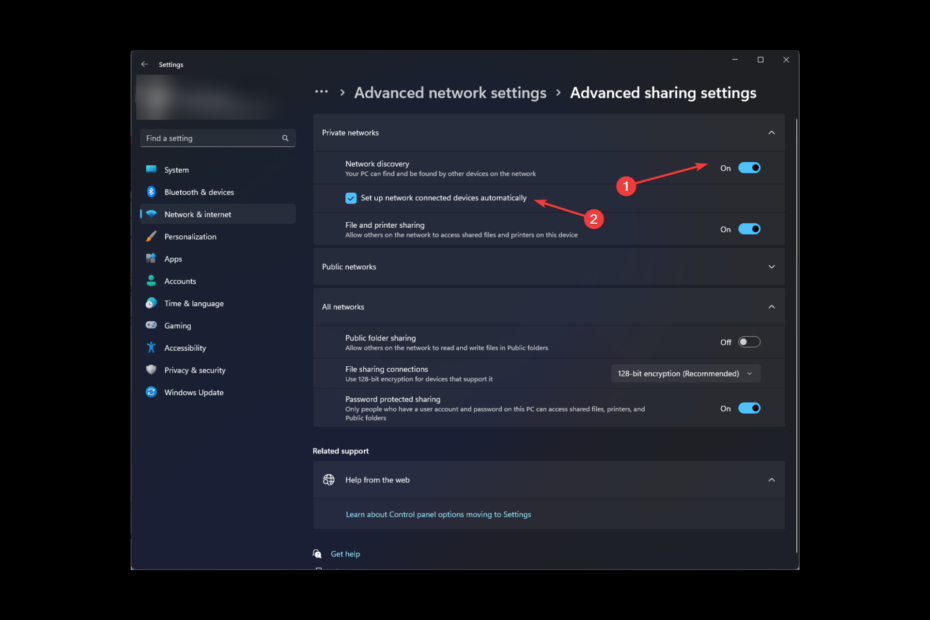
איקסהתקן על ידי לחיצה על הורד את הקובץ
- הורד את Fortect והתקן אותו במחשב האישי שלך.
- התחל את תהליך הסריקה של הכלי כדי לחפש קבצים פגומים שהם המקור לבעיה שלך.
- לחץ לחיצה ימנית על התחל תיקון כך שהכלי יוכל להתחיל את אלגוריתם התיקון.
- Fortect הורד על ידי 0 הקוראים החודש.
תאר לעצמך שאתה באמצע סשן משחקים אינטנסיבי, ופתאום אתה לא יכול להצטרף לחברים שלך בשרת אחר בגלל סוג NAT קפדני. מתסכל, נכון? אל תדאג, סידרנו לך פתרון.
תגיד שלום לבעיות קישוריות ושלום למשחקים מקוונים חלקים! מדריך זה יסביר את סוג NAT Strict וכיצד לשנות אותו ל-Open, מה שיאפשר לך להתחבר למכשירים אחרים וליהנות מחוויית משחק משופרת.
מה המשמעות של סוג NAT קפדני?
Strict NAT היא תצורת חומת אש שמונעת את כל הנתונים לעבור דרך רשת מקומית. זה מקשה על יצירת קשרים עם המחשב.
כמו כן, זה עלול להגביל את היכולת של המחשב להתחבר למכשירים אחרים באינטרנט, אשר יכול לגרום לקשיים עם משחקים מקוונים, שיחות ועידה בווידאו ושיתוף קבצים, בין היתר פעילויות.
זהו הסוג הבטוח ביותר של סוג NAT מכיוון שהוא יכול למנוע התקפות, ובכך לשמור על אבטחת המחשב שלך. עם זאת, אם אתה גיימר, ייתכן שלא תאהב את התצורה הזו מכיוון שהיא מונעת ממך להצטרף לשרתים אחרים ולשתף קבצים, וייתכן שגם תחווה פיגור בעת משחק משחקים.
טיפ מומחה:
ממומן
קשה להתמודד עם כמה בעיות במחשב, במיוחד כשמדובר בקבצי מערכת ומאגרים חסרים או פגומים של Windows שלך.
הקפידו להשתמש בכלי ייעודי, כגון Fortect, אשר יסרוק ויחליף את הקבצים השבורים שלך בגרסאות הטריות שלהם מהמאגר שלו.
לחוויית משחק טובה יותר, עליך לשנות אותה לסוג Open NAT.
כיצד אוכל לשנות את סוג ה-NAT מ-Strict ל-Open?
לפני המעבר לשלבים המתקדמים לפתרון בעיות, עליך לשקול לבצע את הפעולות הבאות:
- ודא כי שלך הקושחה של הנתב משודרגת לגרסה העדכנית ביותר.
- נתק את הנתב שלך למשך כ-10 דקות וחבר אותו בחזרה.
- השבת כל חומת אש או סינון רשת אחר עבור המשחק.
1. הפעל את UPnP (הכנס והפעל אוניברסלי) בנתב שלך
UPnP מאפשר למכשירים ברשת שלך לגלות ולתקשר באופן אוטומטי אחד עם השני, ולשפר את הקישוריות.
- היכנס לראוטר שלך. כאן אנחנו לוקחים את נתב TP-Link למטרות הדגמה.
- לך ל העברה ובחר UPnP. אתה צריך לחפש את UPnP בהגדרות הנתב שלך.
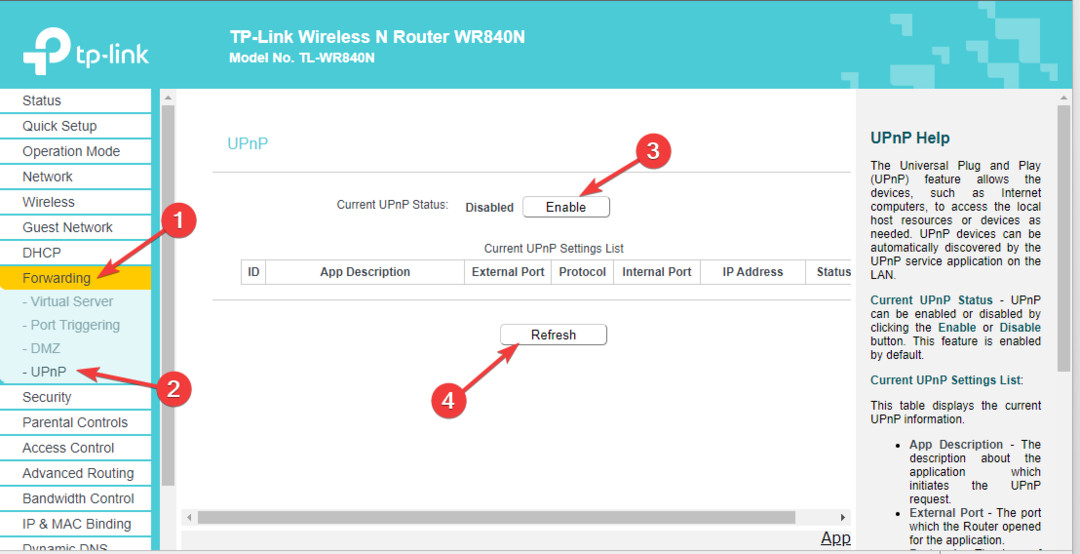
- נְקִישָׁה לְאַפשֵׁר, לאחר מכן לְרַעֲנֵן כדי לבדוק את המצב.
2. העברת נמלים
- היכנס לראוטר שלך.
- לך ל העברה, ואז לחץ שרת וירטואלי.
- נְקִישָׁה הוסף חדש.
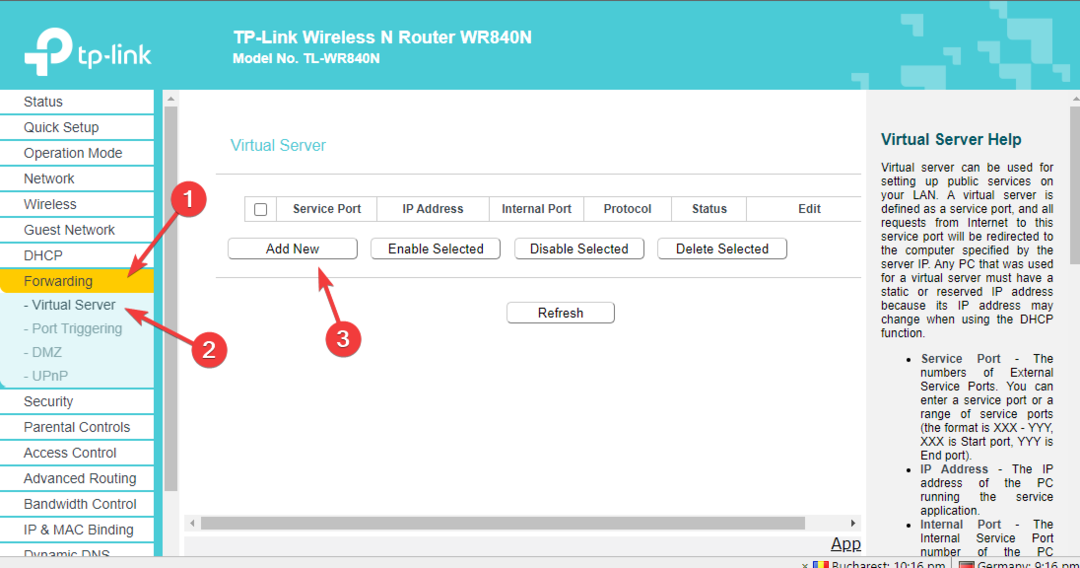
- להיכנס נמל שירות, כתובת ה - IP, ו יציאה פנימית. עכשיו מתחת נוהל, בחר את כל, ומתחת סטָטוּס, בחר מופעל.
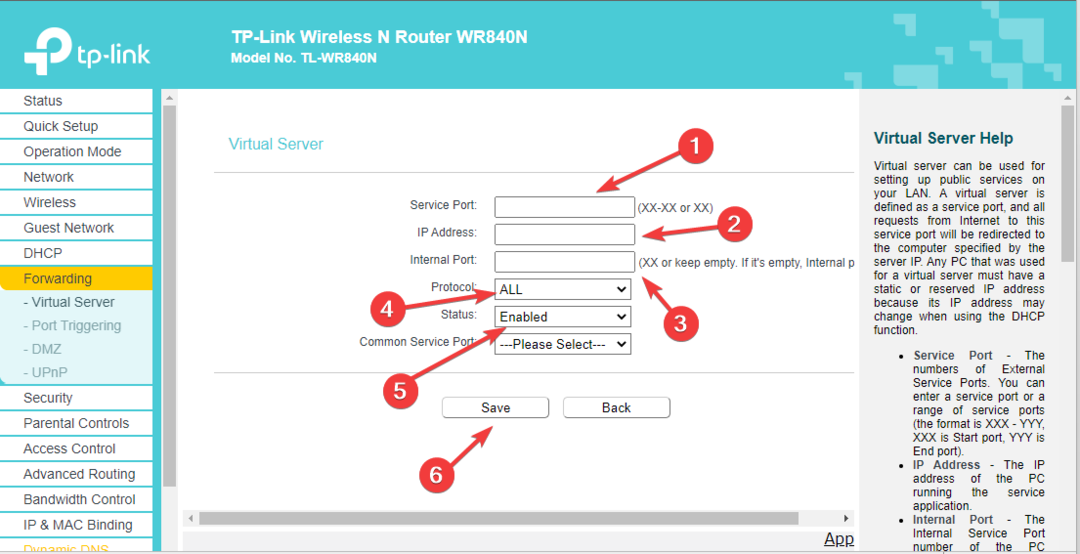
- נְקִישָׁה להציל.
- 2 דרכים להשוות בין שני קבצים ב-Notepad++
- כיצד להפחית פינג עם אינטרנט לווייני [8 השיטות המובילות]
- כיצד להפעיל מצב כהה ב-Microsoft Paint
- Copilot אינו זמין במיקומך? הנה מה לעשות
3. אפשר גילוי רשת
- הקש על חלונות סוג מפתח לוח בקרה, ולחץ לִפְתוֹחַ.

- בחר קטגוריה ל הצג לפי, ולחץ רשת ואינטרנט.
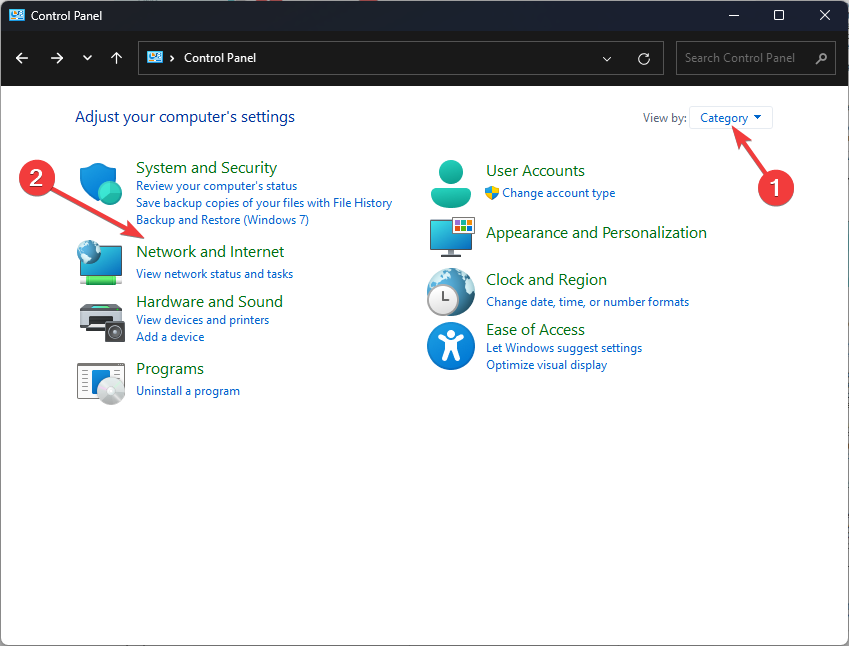
- כעת לחץ מרכז רשת ושיתוף.
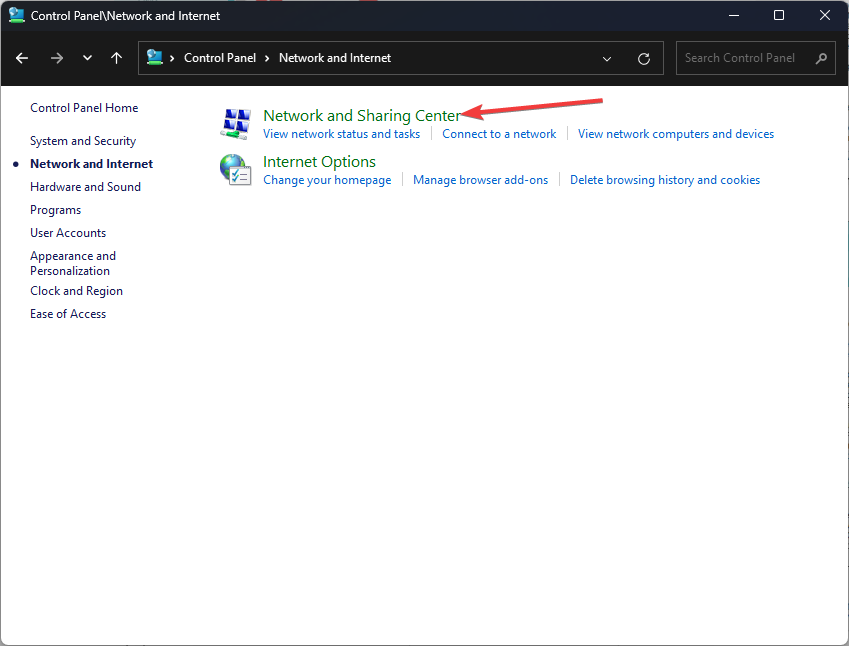
- מהחלונית השמאלית, לחץ שנה הגדרות שיתוף מתקדמות.
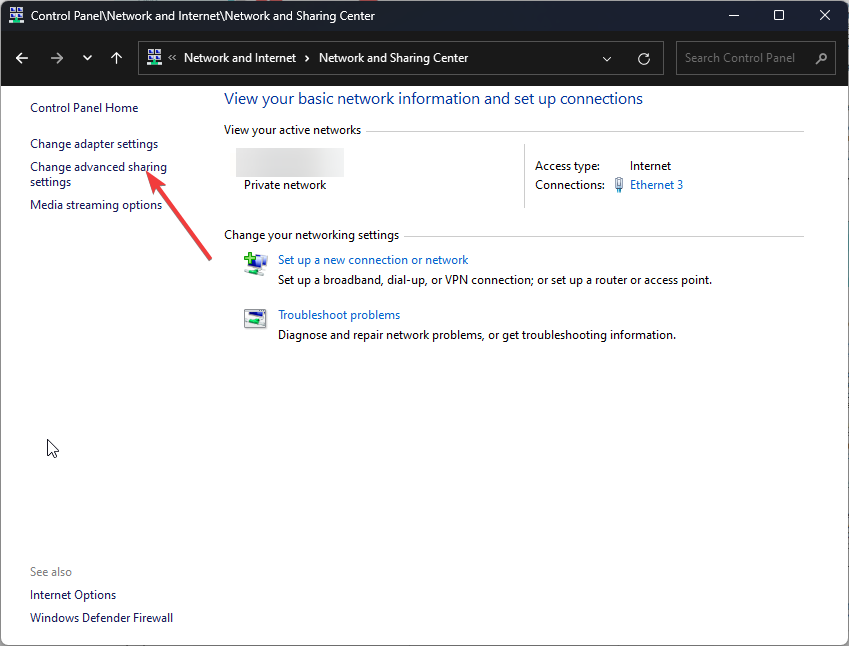
- תַחַת רשתות פרטיות, הפעל את המתג עבור תגלית אינטרנטית.
- כמו כן, הצב סימן ביקורת ליד הגדר התקנים המחוברים לרשת באופן אוטומטי.
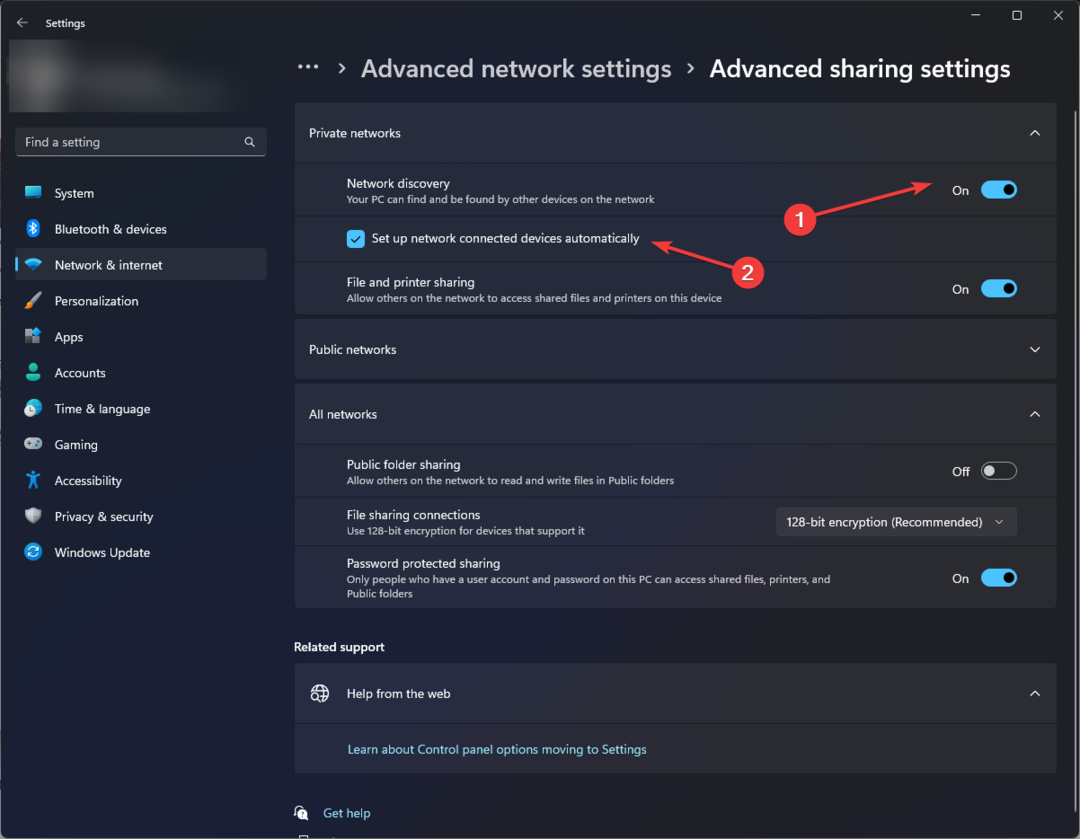
4. שנה מאפייני IPv4 והפעל DMZ
4.1 שנה את מאפייני ה-IPv4
- הקש על חלונות סוג מפתח CMD, ולחץ הפעל כמנהל.

- הקלד את הפקודה הבאה כדי לקבל את כתובת ה-IPv4 והקש Enter:
ipconfig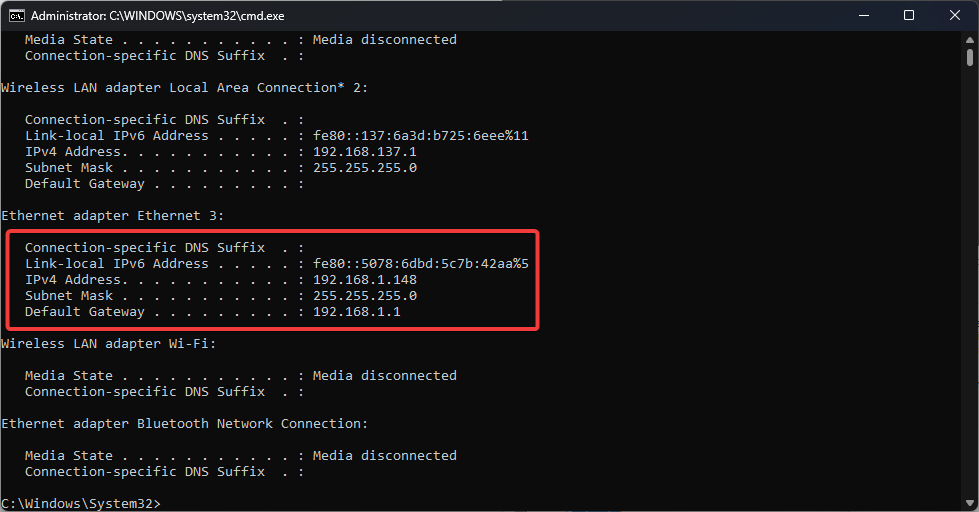
- ללחוץ חלונות + ר כדי לפתוח את לָרוּץ חַלוֹן.
- סוּג ncpa.cpl ולחץ על Enter כדי לפתוח חיבורי רשת.
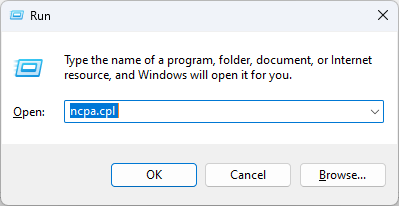
- לחץ לחיצה ימנית על החיבור ובחר נכסים.
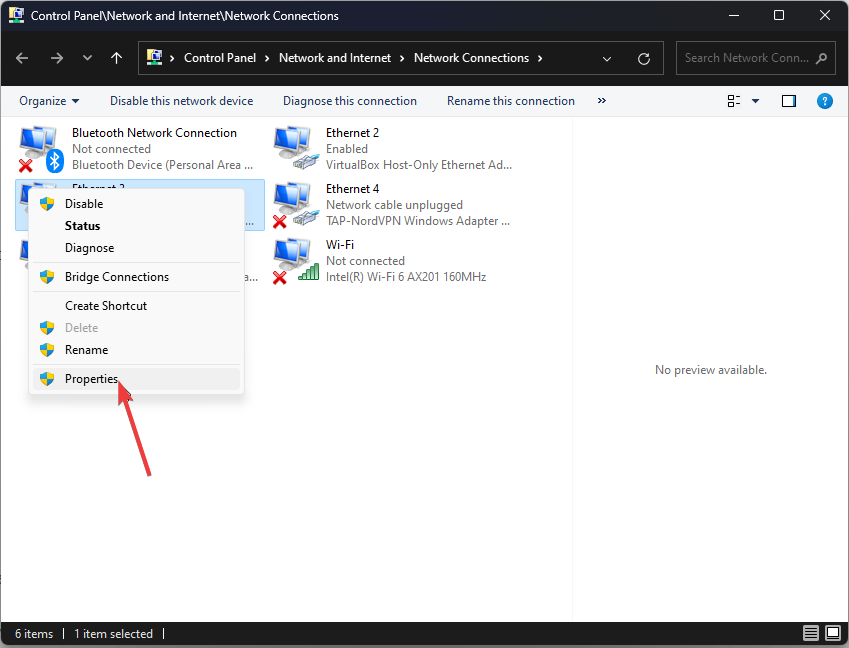
- מ החיבור משתמש בפריטים הבאים, אתר ולחץ פעמיים פרוטוקול אינטרנט גרסה 4 (TCP/IPv4) לפתוח נכסים.
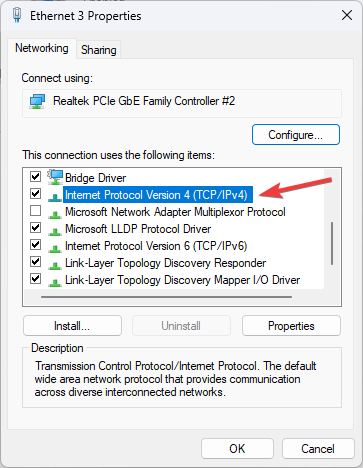
- לחץ על לחצן הבחירה שליד השתמש בכתובת הבאה והזן את כתובת IPv4, מסכת רשת משנה, ו שער ברירת מחדל.
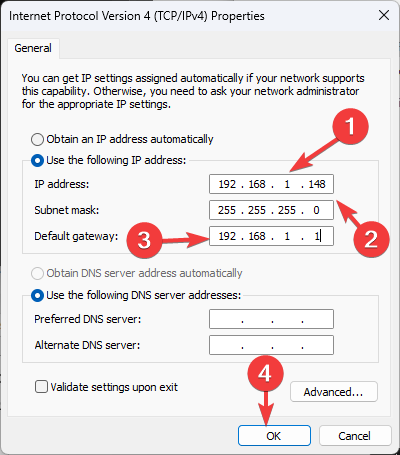
- עכשיו, לחץ בסדר.
4.2 אפשר DMZ
- היכנס לראוטר שלך.
- לך ל העברה, ובחר DMZ.
- עכשיו, בחר לְאַפשֵׁר ל DMZ.
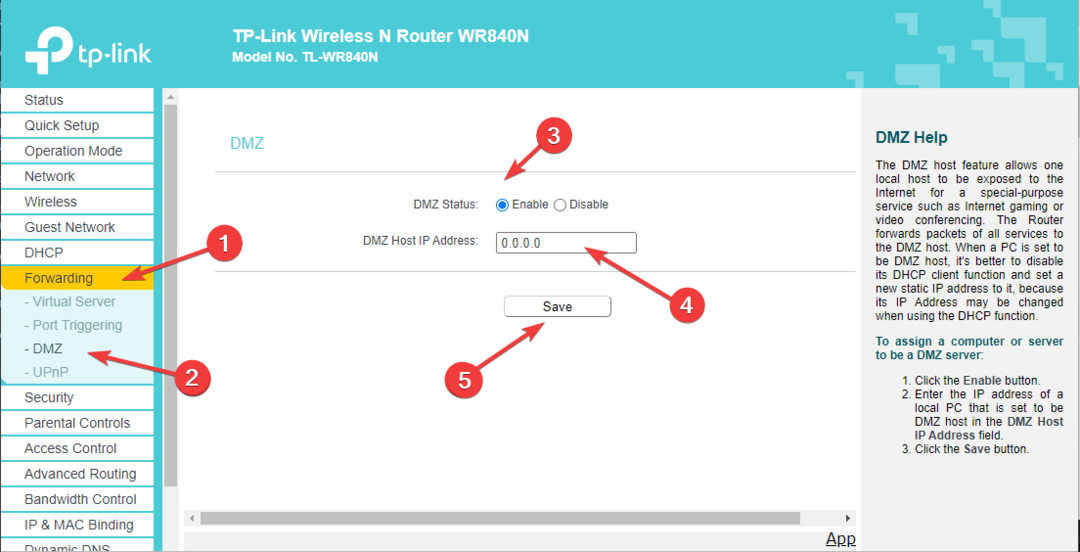
- ל כתובת IP מארח DMZ, הזן את כתובת ה-IPv4 שממנה קיבלת שורת פקודה.
- נְקִישָׁה להציל.
5. בצע שינויים בקובץ התצורה
- עבור לדף הנתב שלך והתחבר. כאן אנו משתמשים ב-TP-LINK.
- נְקִישָׁה כלי מערכת, ואז לחץ גיבוי ושחזור.
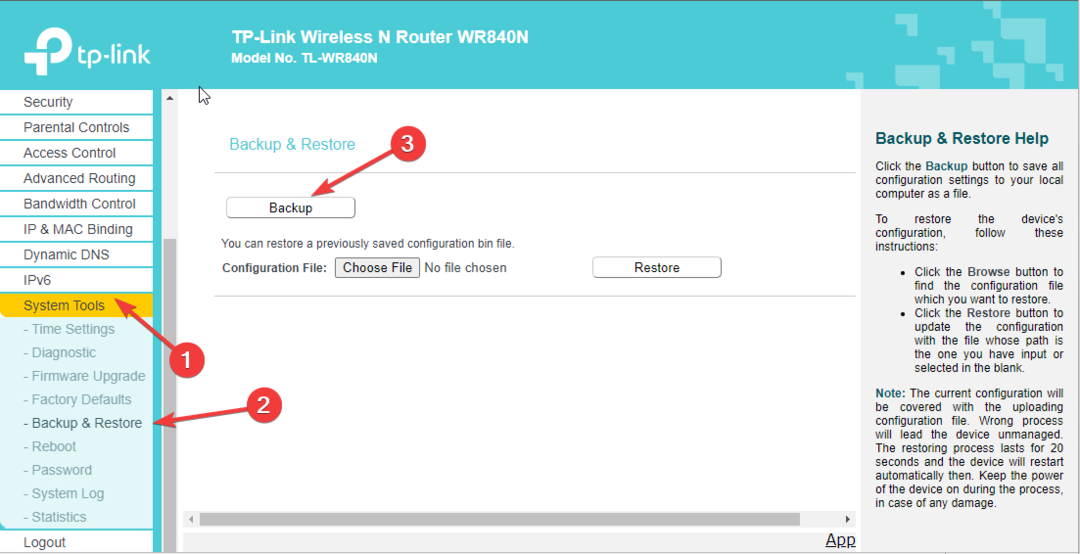
- לחץ על גיבוי כדי להוריד את קובץ התצורה.
- לחץ פעמיים על הקובץ כדי לפתוח אותו ולאתר כריכה אחרונה.
- תחת כריכה אחרונה, הקלד את הדברים הבאים לאחר החלפת 5555-5555 במספר היציאה שלך:
bind application=CONE(UDP) port=5555-5555 - אתה יכול להוסיף מספר יציאות פתוחות אם תרצה. לאחר שתסיים, לחץ להציל.
- כעת עבור לדף הנתב, נווט אל כלי מערכת, ולאחר מכן לחץ גיבוי ושחזור.
- נְקִישָׁה בחר קובץ, והעלה את קובץ התצורה שהשתנה.
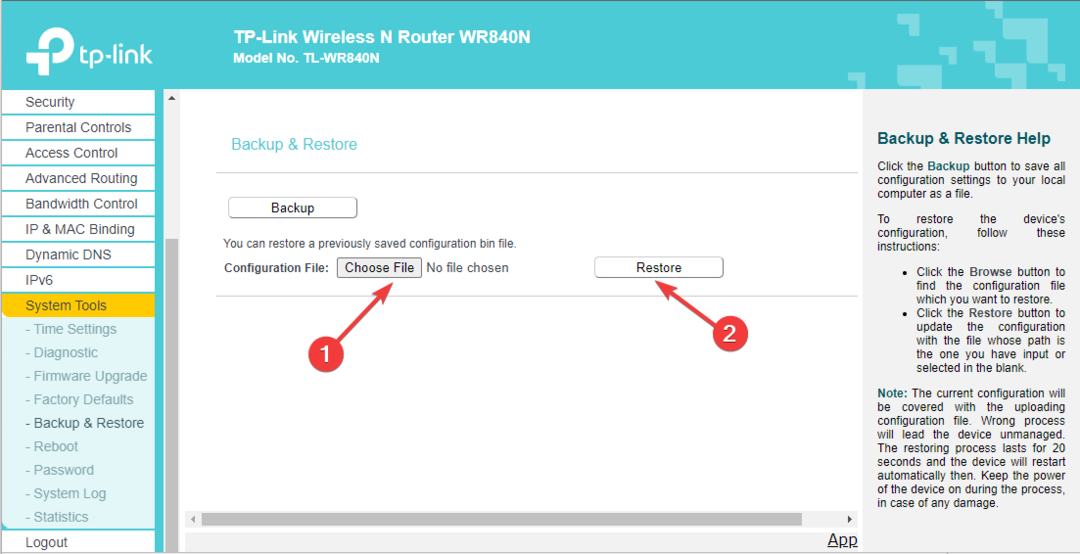
- כעת לחץ לשחזר והפעל מחדש את הנתב שלך.
אז, כך תוכל לשנות את סוג ה-NAT מ-Strict ל-Open. כמו כן, אם אתה במקרה משתמש Xbox One וה- זוהתה שגיאה של NAT כפול מפריע לך, הפתרונות מהמדריך שלנו יכולים לעזור.
אם יש לך שאלות או חששות לגבי סוג NAT, אנא הודע לנו בסעיף ההערות למטה. נשמח לעזור!
עדיין נתקלים בבעיות?
ממומן
אם ההצעות לעיל לא פתרו את הבעיה שלך, המחשב שלך עלול להיתקל בבעיות קשות יותר של Windows. אנו מציעים לבחור בפתרון הכל-באחד כמו Fortect לתקן בעיות ביעילות. לאחר ההתקנה, פשוט לחץ על הצג ותקן לחצן ולאחר מכן לחץ התחל תיקון.
![9 מבצעים של נתבי Netgear: יום שישי השחור 2020 [Nighthawk, Orbi]](/f/dbb92b7abe1d9affe459aa34a43b24a6.jpg?width=300&height=460)
![מיטב הנתבים לרכישת Nighthawk [מדריך 2021]](/f/db6129aa6953f1538285837613cf54d3.jpg?width=300&height=460)
